TP-Link TL-WN822N-Instalace ovladače ve Windows, nastavení, řešení problémů

- 1734
- 225
- Kilián Pech
TP-Link TL-WN822N-Instalace ovladače ve Windows, nastavení, řešení problémů
TP-Link má mnoho dobrých adaptérů Wi-Fi, které lze použít k připojení k bezdrátovým sítím na stacionárních počítačích a notebookech. Model TL-WN822N je ideální pro PC. Zvláště pokud potřebujete produktivní adaptér s dobrým příjmem signálu. Lze jej také použít s notebooky, ale není příliš kompaktní. Ve srovnání se stejným TP-Link TL-WN725N. Ale rychlejší a výkonnější. Ano, a Wi-Fi bude lepší chytit.
Věřím, že pro stacionární počítač TP-Link TL-WN822n Obecně dokonalá možnost. Spojuje se prostřednictvím kabelu USB, který je zahrnut. Kabel 1,5 metru dlouhý. To vám umožní přivést adaptér ke stolu pro ještě lepší příjem. Kvalitní kabel (ve srovnání s levnými prodlužovacími kabely), který také ovlivňuje práci samotného adaptéru.
Z technických charakteristik chci zdůraznit rychlost sítě Wi-Fi do 300 Mb / s a dvě externí antény s kapacitou 3DBI. Díky externím anténám získáme silnou a stabilní metodu signálu Wi-Fi. Existuje režim softAP - můžete distribuovat internet přes Wi -Fi.
Samotný adaptér je vyroben z bílého plastu. Antény jsou přidány. K dispozici je tlačítko QSS pro rychlé připojení k Wi-Fi sítím. Je hezké, že gumové nohy byly vyrobeny zdola, díky kterému se adaptér neklouzává a neustále stojí na stole.

V zásadě, při instalaci a nastavení adaptérů Wi-Fi, nastávají problémy s ovladači a kompatibilitou s různými verzemi Windows. V tomto článku ukážu, jak najít ovladač pro TP-Link TL-WN822N vaší hardwarové verze. Budeme také zvážit různé problémy: Když adaptér nefunguje, nebo nevidí síť Wi-Fi.
Toto je docela populární model, který je dlouho na trhu. Již existuje 5 hardwarových verzí tohoto adaptéru. A recenze mají spoustu informací, z nichž můžete pochopit, zda tento adaptér bude fungovat například v systému Windows 10, jaká hardwarová verze je potřeba, kterou ovladač stáhne atd. D.
A předtím, než se přesunu na nastavení, chci přesně rozebrat v hardwarových verzích a kompatibility s Windows 10, Windows 8, Windows 7 a Windows XP.
Chcete-li zjistit hardwarovou verzi TL-WN822N, musíte se podívat na nálepku ze spodní části adaptéru.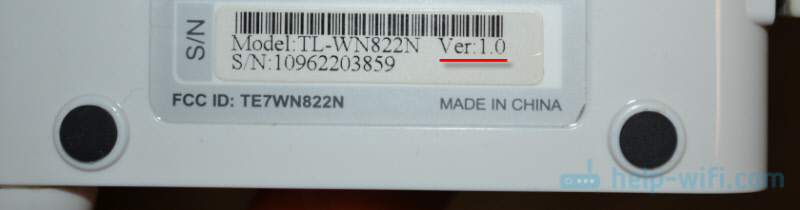
Jak vidíte, mám první verzi (ver: 1.0). Pokud jste si právě koupili adaptér nebo sbírali na nákup, budete již mít novou hardwarovou verzi. S prodejcem můžete objasnit, jaká hardwarová verze mají adaptéry.
Zvažte podrobněji:
- Ver: 5.0 - Nejnovější verze. Pokud chápu, stále to není masivně prodáno (v době psaní článku). Na webových stránkách TP-Link zatím pro tuto verzi jsou ovladače pouze pro Mac OS.
- Ver: 4.0 - Existuje podpora pro všechny verze Windows. Pouze pro čtvrtou hardwarovou verzi má web ovladače speciálně pro Windows 10.
- Ver: 3.0 - Funguje také ve všech verzích Windows (Vista/XP/7/8/8.1). Navzdory skutečnosti, že neexistuje způsob, jak stáhnout ovladač pro Windows 10, všechno funguje dobře. Bezprostředně po připojení samotného „deset“ nastaví nezbytný ovladač. Soudě podle recenzí jsem nekontroloval.
- Ver: 2.0 a 1.0 - Již staré verze TL-WN822n, které s největší pravděpodobností nejsou v prodeji. Oficiální podpora pro Windows XP, Vista, 7 a 8 (pouze V2). V systému Windows 10 funguje také vše. Řidič je však třeba hledat a nainstalovat ručně. Není to složité.
Je důležité pochopit jednu věc: Nemusíte potřebovat řidiče jen pro adaptér. Každý adaptér pracuje na určité čipovése. A stačí najít a nainstalovat ovladač na tuto čipovou sadu.
Připojení a instalace ovladače na TP-Link TL-WN822n
Všechno je připojeno jednoduché. Něco takového:

Čekáme 15 sekund a uvidíme, zda systém automaticky určil adaptér. Jak jsem napsal výše, Windows 10 může nainstalovat samotný ovladač. Ikona sítě Wi-Fi by se měla objevit (vpravo, níže). To znamená, že se můžete připojit k Wi-Fi Networks. Nebo si můžete zkontrolovat správce zařízení. Pokud je bezdrátový síťový adaptér, WLAN nebo 802.11, pak je vše v pořádku, není třeba nainstalovat nic jiného.
Pokud je adaptér stanoven, ale nevidí síť Wi-Fi (Červený kříž na ikoně), pak na konci článku viz řešení na konci článku.Řízení stahování z webu TP-Link nebo Instalace z disku
Nezapomeňte, že existuje disk s adaptérem. Má ovladače pro určitou hardwarovou verzi. A odtud mohou být nainstalovány. Ale je to lepší, samozřejmě si stáhněte vše z oficiálních stránek. Vždy tam jsou nejnovější řidiči.
Musíte sledovat odkaz http: // www.TP-LINKRU.Com/ke stažení/tl-wn822n.Html
Vyberte si hardwarovou verzi (jak ji určit, ukázal jsem výše v tomto článku) a přejděte na kartu „Driver“.
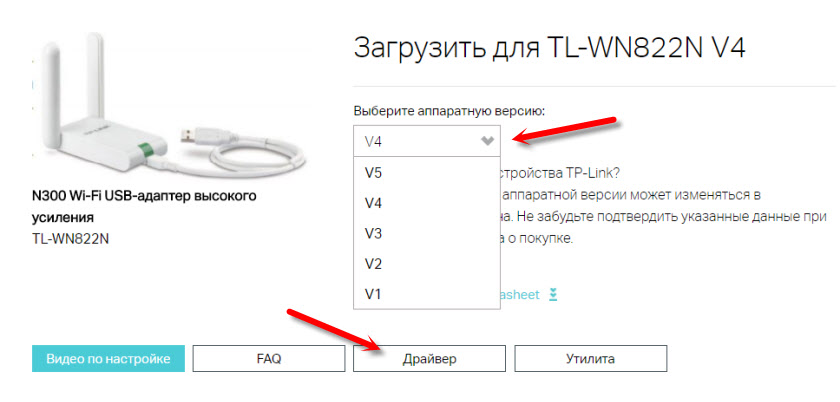
Stáhněte si požadovaný ovladač. V závislosti na operačním systému nainstalovaném.
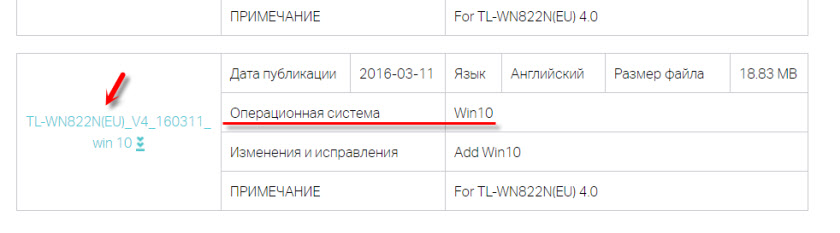
Pro instalaci je jednoduchá Spusťte soubor nastavení.Exe Z nakládaného archivu.
Pokud neexistuje žádný nastavovací soubor.EXE:
- Z archivu je nutné odstranit soubory (složku).
- Přejděte do správce zařízení a stiskněte pravý kliknutí na adaptér, který bude s největší pravděpodobností definován jako „jiné zařízení“ (síťový řadič, USB2.0 WLAN) a vyberte „Aktualizovat ovladač“.
- Vyberte „Najděte ovladače v tomto počítači“.
- Uveďte cestu ke složce s ovladači a stiskněte „dále“.
Pokud je ovladač vhodný, bude nainstalován.
Pokud není adaptér stanoven a neexistují žádné řidiče (pro Windows 10)
Teď můj případ. Adaptér TL-Link TL-WN822N Mám první hardwarovou verzi (ver: 1.0). Windows 10 je nainstalován na počítači. Nic se nestalo okamžitě po připojení. Adaptér byl definován jako „USB2.0 WLAN "a podle toho nefungovalo.
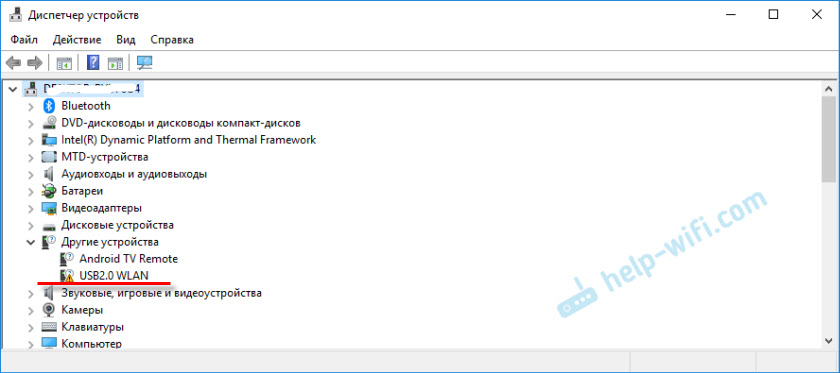
Otevřete vlastnosti tohoto zařízení a zkopírujte ID zařízení.
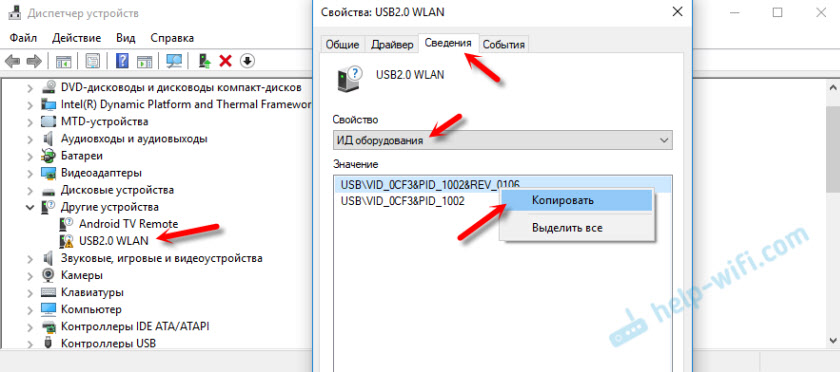
Hledáme řidiče na webu https: // devid.Info/ru/. Načteme jej a nainstalujeme ji. Pouze jsem snížil linku pro vyhledávání na "USB \ vid_0cf3 & PID_1002 &". Jinak nenajde. Nechte pouze vid a PID hodnotu.
Nebudu vše podrobně ukazovat, protože jsem o tom psal v článku: Síťový řadič a USB2.0 WLAN. Jak stáhnout řidiče a co to je.
Všechno pro mě fungovalo. Řidič se obrátil na "56969_TL-WN821N_WN822N_100629" (TP-Link Wireless N adaptér).
A dokonce i nejstarší TL-WN822n (také ver: 1.0) vydělané v systému Windows 10.
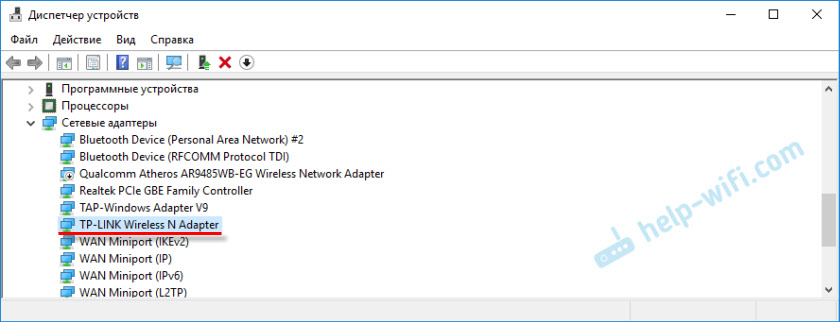
Přišel jsem na instalaci.
Co dělat, pokud TL-WN822N nefunguje, nevidí síť Wi-Fi
Pokud jde o problém, když se po instalaci a nastavení adaptéru nezobrazí dostupné sítě Wi-Fi a když je obslužné okno TP-Link neaktivní (pokud jste jej nainstalovali), rozhodlo se o spuštění WLAN Auto-tanker služba. A o tom jsem psal v článku: Adaptér TP-Link nevidí síť, nepřipojuje se s Wi-Fi, okno užitečnosti je neaktivní. Všechno je zde velmi podrobně popsáno. Когда tl-wn822n не видит сети, то папускаем служж wlan.
Mnozí píše, že adaptér nefunguje. Zde už musíte pochopit. Okamžitě se podívejte, pokud je v dispečeru zařízení. Pokud je stanovena žlutou ikonou, podívejte se na nezbytný ovladač. Pokud to vůbec není stanoveno, zkontrolujte připojení, kabel, připojte jej k jinému počítači. Musíte najít důvod.
A konečně, informace pro ty, kteří se chystají distribuovat Wi-Fi prostřednictvím TP-LINK TL-WN822N. Pokud jste nainstalovali proprietární užitečnost, zkuste to skrz to. Sekce softAp, která musí být nejprve povolena v nastavení užitečnosti. Nebo se standardním nástrojem, podle mých pokynů: Jak distribuovat internet prostřednictvím adaptéru Wi-Fi na PC s Windows 10.
V komentářích zanechte své recenze o TL-WN822n. Sdílejte tipy a samozřejmě klást otázky. Všechno nejlepší!
- « Malá rychlost Wi-Fi ve večerních hodinách v rozsahu 2.4 GHz
- Tenda F9 - Recenze a nastavení routeru »

